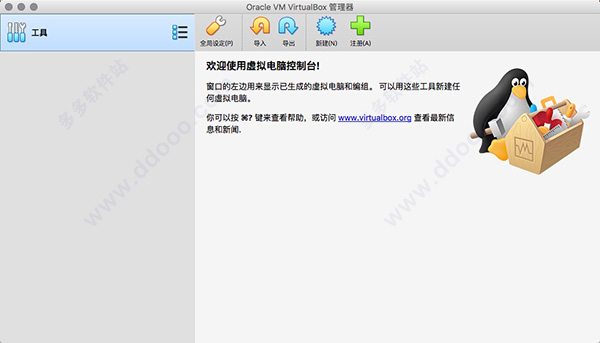
VirtualBox 6.0 mac版安装教程:
1、双击“VirtualBox”进入安装器。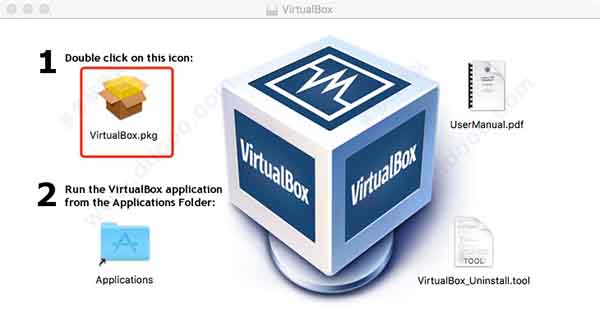
2、一直默认点击继续,直到软件安装成功。

3、等待软件安装成功后,在应用程序中打开软件,点击上方的新建,选择您需要操作系统。
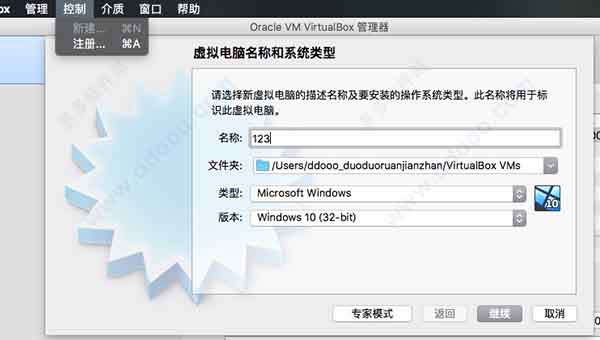
4、您可以自己选择系统的内存大小,和虚拟硬盘。
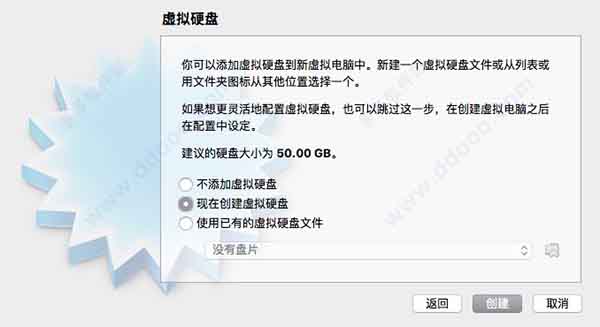
5、创作完成后会出现下图的状态,您可以点击启动查看使用。
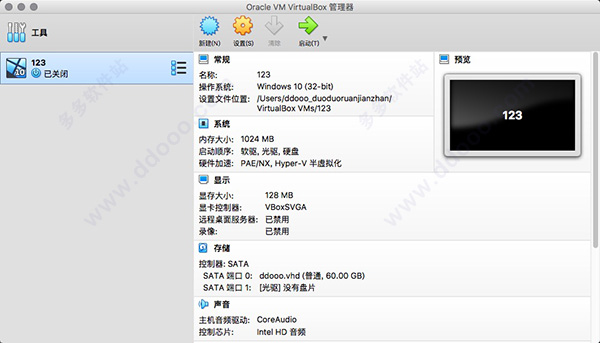
VirtualBox 6.0新功能
1、实施了对将虚拟机导出到Oracle Cloud Infrastructure的支持2、用户界面:极大地改进了HiDPI和扩展支持,包括更好的检测和每台机器配置
3、用户界面的主要返工,更简单,更强大的应用程序和虚拟机设置
4、用户界面:一个新的文件管理器,使用户能够控制来宾文件系统并在主机和来宾之间复制文件。
5、图形:Windows客户机的3D图形支持的主要更新,以及Linux和Solaris客户机上的VMSVGA 3D图形设备仿真
6、增加了对环绕扬声器设置的支持(Windows 10 Build 1809使用)
7、在Apple主机上添加了实用程序vboximg-mount,以访问主机上的guest虚拟机磁盘的内容
8、添加了对在Windows主机上使用Hyper-V作为回退执行核心的支持,以避免以降低性能的代价无法运行VM此外,还修复了以下项目,并/或添加了以下项目:
(1)执行核心:在某些情况下修复单步
(2)用户界面:现在可以单独启用视频和音频录制
9、音频/视频录制修复和改进:更好地支持附加和分离远程桌面连接
10、串口仿真修复
(1)串口:允许在机器运行时更 改串口附件
(2)网络:为较旧的guest虚拟机添加了一种解决方法,它不支持virtio PCI设备的总线主控
(3)网络:使用--natdnshostresolver1修复了来自DNS AAAA查询的错误RCODE
11、iSCSI:在没有歧义的情况下,对于具有非零LUN的目标,将自动确定iSCSI目标的LUN
12、VBoxManage:支持DHCP选项
13、修正了VNC / RDP
14、访客控制:各种新界面和功能
15、Linux主机:支持Linux 4.20
16、Solaris:安装程序修复程序
17、共享文件夹:性能改进
18、访客添加:改进的共享文件夹自动安装
19、Windows Guest Additions:使用最新的Windows 10版本修复错误的平板电脑协调处理
20、Linux Additions:修复了在EL 7.6标准内核上构建vboxvideo,由Robert Conde分享
21、Linux客户:支持Linux 4.20
22、Linux客户:在Linux和X11 Additions中支持VMSVGA
23、MacOS Guest Additions:初步支持
24、OS / 2 Guest Additions:初始共享文件夹支持BIOS修复
25、ACPI:现在可以为VM配置最多四个自定义ACPI表
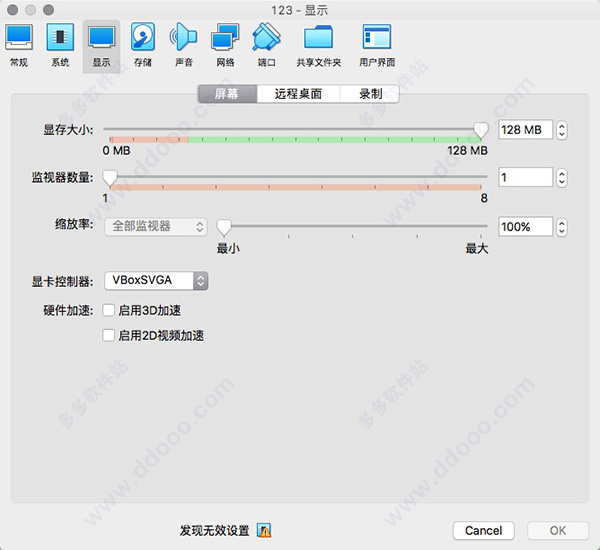
更新日志
VirtualBox for mac版 v6.0.2更新1、用户界面:修复了用于启动虚拟机的桌面快捷方式的创建
2、用户界面:允许第一个运行窗口选择主驱动器
3、用户界面:固定连接空主机光驱
4、用户界面:实现了新的虚拟光盘创建窗口
5、USB:修改Linux后端以重置USB设备(之前,大多数客户尝试重置USB设备被忽略)
6、PCnet:修复了一个回归,导致一些PCnet PCI访客驱动程序无法检测到模拟硬件
7、Linux主机:修复了Debian和Oracle构建桌面文件之间的冲突
8、Linux和MacOS主机:无法访问VirtualBoxVM命令
9、Windows客户:使用VBoxSVGA图形进行多个监视器修复
10、Windows客户:禁用3D时带有VBoxSVGA图形的黑屏
11、Linux客户:在SLES 12.4上修复了构建驱动程序
12、Linux来宾:使用较旧的内核修复构建共享文件夹驱动程序
13、OS / 2共享文件夹:6.0.0 GA中引入的固定写入回归>
下载仅供下载体验和测试学习,不得商用和正当使用。
下载体验
